更新时间:2023-09-18
Win11网络不稳定怎么办?电脑无线网络波动是我们最不喜欢遇到的情况,特别是在玩游戏时,近期就有Win11的小伙伴们反映Win11连接wifi频繁掉线,为此十分苦恼,那么有没有什么方法可以解决呢?本期教程小编就来和大家讲讲相关的解决方法,我们一起来了解下吧。
1、首先,按键盘上的【 Win + X 】组合键,或右键点击任务栏上的【开始图标】,在打开的菜单项中,选择【Windows 终端 (管理员)】;

2、管理员: Windows PowerShell 窗口,输入并按回车执行【netsh winsock reset】命令;
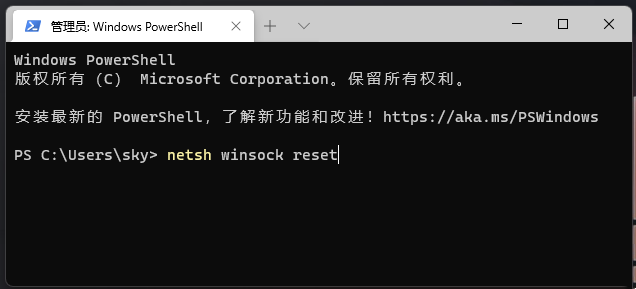
3、命令执行成功,会提示【成功地重置 winsock 目录。你必须重新启动计算机才能完成重置】。
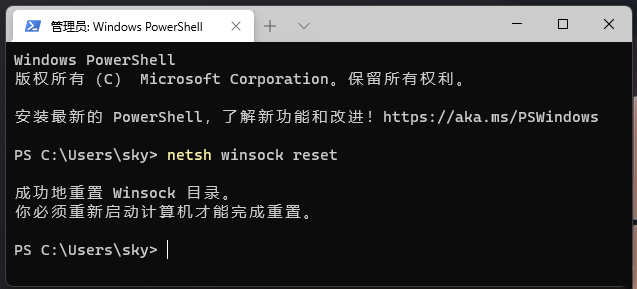
1、首先,按键盘上的【 Win + X 】组合键,或右键点击任务栏上的【Windows开始图标】,打开的隐藏菜单项中,选择【计算机管理】;
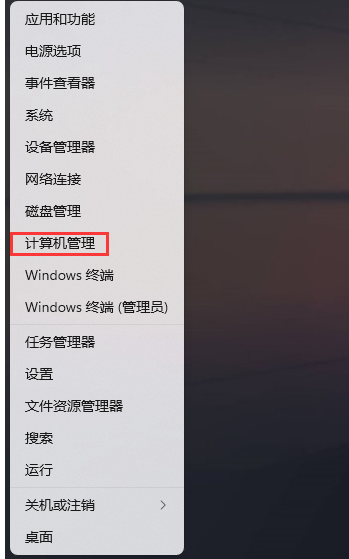
2、计算机管理窗口,左侧点击【系统工具】> 【设备管理器】,然后在右侧,找到并点击【网络适配器】;
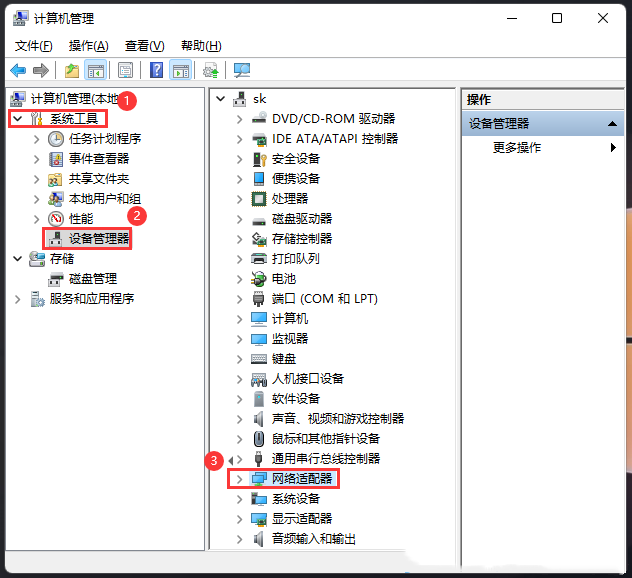
3、展开网络适配器后,找到网卡设备,选择后点击【右键】,接着在打开的菜单项中,选择【属性】;
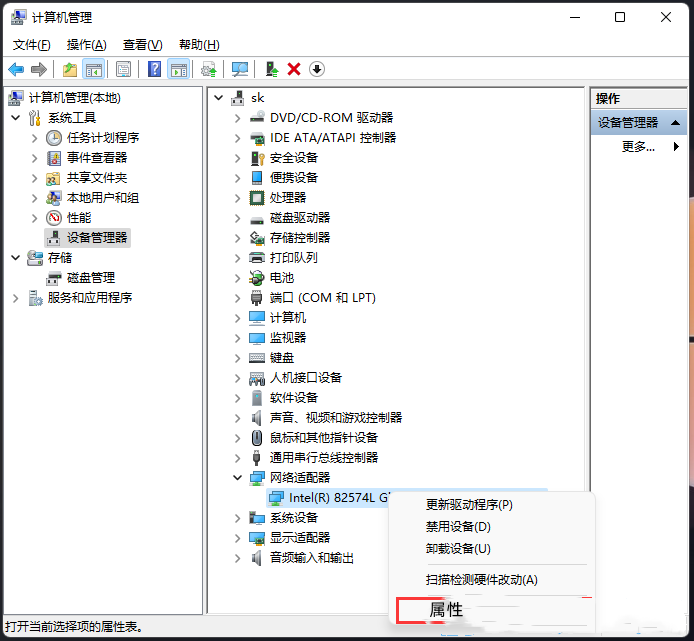
4、网卡设备属性窗口,切换到【电源管理】选项卡,【取消勾选】允许计算机关闭此设备以节约电源,然后点击【确定】。
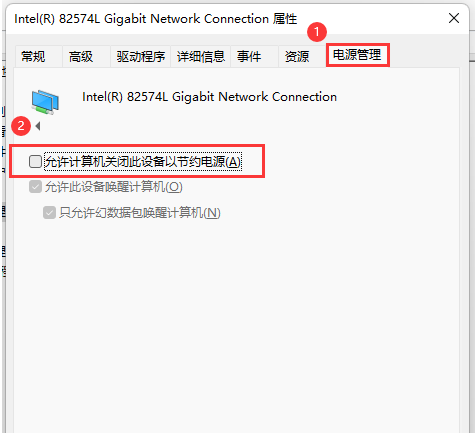
1、打开运行(Win+R),输入【cmd】命令,按确定或回车,打开命令提示符窗口;

2、命令提示符窗口中,输入并按回车执行【ipconfig /flushdns】 命令,成功就会提示:已成功刷新 DNS 解析缓存;
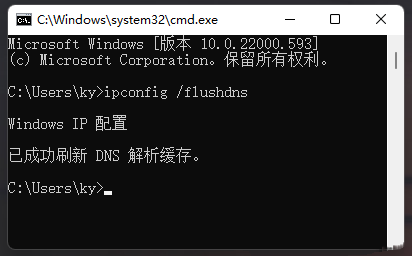
3、DNS缓存信息清空之后,再次输入命令来检查;
ipconfig /displaydns 显示 DNS 解析程序缓存的内容。
ipconfig /flushdns 清除 DNS 解析程序缓存。
ipconfig /renew 更新指定适配器的 IPv4 地址。
ipconfig /registerdns 刷新所有 DHCP 租用并重新注册 DNS 名称。
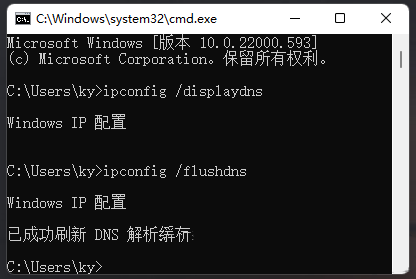
4、如果在执行【ipconfig /flushdns】命令的时候,提示无法刷新 DNS 解析缓存:执行期间,函数出了问题,一般是本地的 DNS Client 服务没有正常启动导致的。运行中,打开服务(services.msc),找到名称为【DNS Client】的服务,重新启动即可。

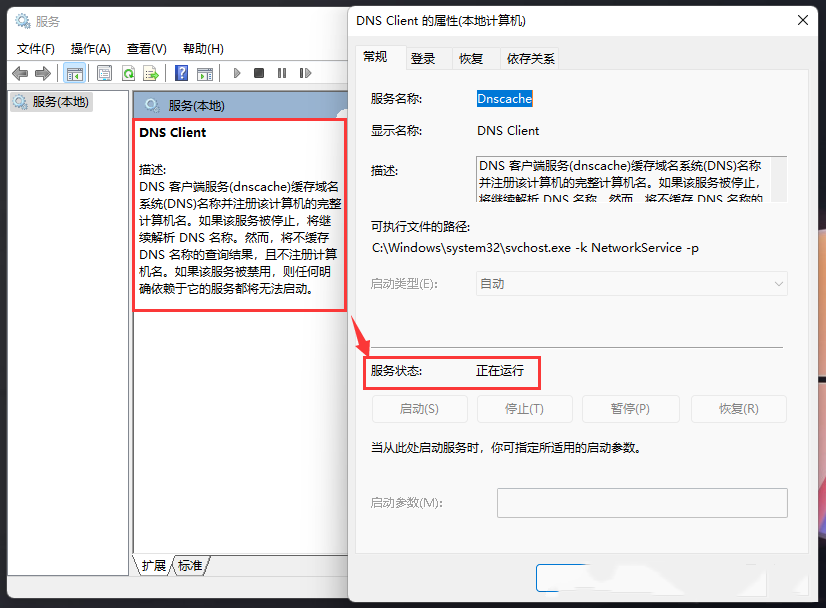
最新文章
Win11网络不稳定怎么办Win11连接wifi频繁掉线的解决方法
2023-09-18重装Win11稳定版本的方法 快速重装Win11稳定版本教程
2023-09-17Win11 22H2精简版下载_Win11 22H2极致精简版系统下载
2023-09-17Win10 21H2哪里下载最新Win10 21H2下载
2023-09-17Win11找不到DNS地址怎么办Win11找不到DNS无法访问网页解决方法
2023-09-17台式电脑如何重装Win11系统
2023-09-17如何在电脑上安装Win11系统
2023-09-17如何用U盘重装win7系统win7系统U盘重装教程
2023-09-17U盘怎么装win7系统U盘装win7系统的方法
2023-09-17联想电脑怎么用u盘装系统联想电脑用u盘装系统的方法
2023-09-16发表评论